Mundarija
Ba'zan siz butun ma'lumotlar to'plamini bitta sahifada ko'rishni xohlashingiz mumkin, lekin faqat bitta yoki ikkita qo'shimcha ustun yoki satr uchun bir nechta sahifalar bilan ishlashingiz kerak bo'ladi. Agar siz ba'zi oson fokuslarni bilsangiz, unda bunday muammodan osongina qochishingiz mumkin. Ushbu maqolada siz Excel varag'ini bir sahifada chop etishni 9 ta oson va samarali usulda o'rganasiz.
Ishchi kitobini yuklab oling
Siz Bu yerdan bepul Excel ish kitobini yuklab olishingiz mumkin.
Excel varaqini bitta sahifada chop etish.xlsx
Excel varaqini bitta sahifada chop etishning 9 usuli Sahifa
Keyingi bo'limda biz Excel elektron jadvalini optimallashtirish va chop etish vaqtida uni bir sahifaga joylashtirishning turli usullarini muhokama qilamiz.
1. Ustun kengligi yoki satr balandligini sozlash orqali Excel varag'ini bitta sahifada chop eting
Excel avtomatik ravishda yaratiladigan ustun kengligi yoki satr balandligiga ega bo'lib, ba'zan kerak bo'lmaydi. Varaqni bitta sahifada chop etish uchun ishchi varaqdagi ma'lumotlarni qisqartirish uchun siz shunchaki ustun kengligi yoki satr balandligini qisqartirishingiz mumkin.
Ammo ma'lumotlar hajmini kamaytirish uchun bo'sh joy miqdorini qanday bilasiz. hujayralar ta'sir qilmaydi? Yetarlicha kichrayganingizni yoki yo'qligini qanday aniqlash mumkin?
Buni osongina bilish uchun Excel dasturidagi Ko'rish yorlig'idagi Sahifa tartibi opsiyasidan foydalanishingiz mumkin.
Sahifa tartibi opsiyasidan ustun kengligini bilish uchun qadamlar quyida keltirilgan.
Qadamlar:
- O'tish Ko'rish -gayorlig'iga o'ting, keyin Sahifa tartibi -ni tanlang.
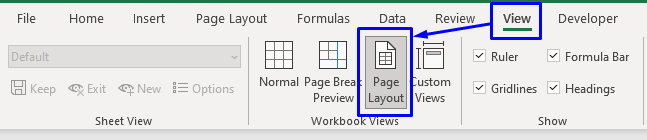
Bu varaqning ko'rsatilishini o'zgartiradi. Siz masshtabni elektron jadvalning yuqori va chap tomonida ko'rishingiz mumkin.
- Sichqoncha kursorini kursorni ga qo'yishingiz mumkin. ustunning cheti siz o'lchamini kichraytirmoqchi bo'lgan. Keyin bosing va ustun o'lchamini kamaytirish uchun kursorni torting.
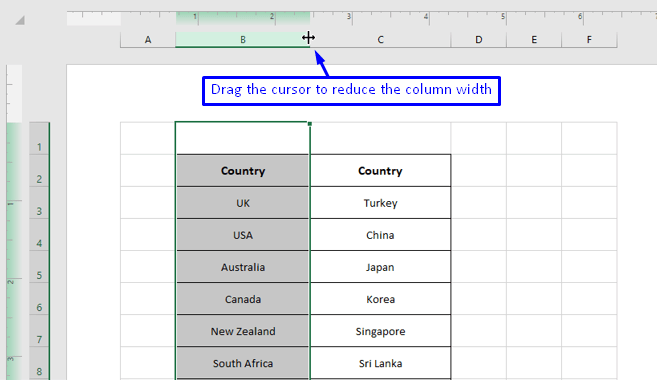
- Shunga o'xshab, siz Sichqonchaning kursorini oʻlchamini kichraytirmoqchi boʻlgan satr raqamining chetiga qoʻyib, satr balandligini qisqartirishi mumkin va shunchaki bosing. va torting .

Bunday qilish orqali siz Excel varaqida koʻp joyni tejashingiz mumkin. Oxir-oqibat, u varaqni qisqartiradi va uni bir sahifaga sig'dirib, keyinroq chop etish osonroq bo'ladi.
Batafsil o'qing: Bosib chiqarish sozlamalarini qanday sozlash kerak Excelda (8 ta mos hiyla)
2. Excel varag'ining barcha satrlari yoki ustunlarini bitta sahifaga sig'dirish uchun masshtabni o'zgartirish orqali
Excel o'rnatilgan. -in variantida bir sahifaga ko'proq satr yoki ustunlarni sig'dirish uchun ish varag'ini qayta o'lchamini o'zgartiring. Bu opsiya yordamida siz ish varaqingiz maʼlumotlarini hamma narsani bitta sahifaga sigʻdirish uchun kichraytirishingiz mumkin.
Buni Excelda qanday bajarish boʻyicha qadamlar quyida keltirilgan.
Qadamlar:
- Fayl yorlig'ini bosing.
- Chop etish opsiyasini tanlang yoki Ctrl + P tugmalarini bosing. klaviaturadan.
- Chop etish danoynasida Mashtablash yo'q opsiyasini tanlang.
- U variantlar ro'yxatini ochadi, u yerdan o'zingizga kerak bo'lgan variantni tanlashingiz mumkin. .

U varaqni bir sahifaga joylashtirish uchun siz tanlagan variantga asoslanib varaqni masshtab qiladi. Variantni tanlaganingizda, Chop etish oynasining oʻng tomonidagi varaqni oldindan koʻrishda maʼlumotlar qanday koʻrinishini koʻrasiz.
Batafsil oʻqish: Excel varaqini to‘liq sahifada chop etish (7 usul)
3. Excelda ishchi varaqdan keraksiz satrlar yoki ustunlarni yashirish yoki o'chirish orqali
Siz ish varag'idan keraksiz satr yoki ustunlarni yashirish yoki o'chirish mumkin. Agar sizga ustunlar yoki satrlar kerak bo'lmasa, ularni o'chirib tashlashingiz mumkin , lekin agar siz faqat ma'lum ma'lumotlarni chop etishingiz kerak bo'lsa, qolganlarini yashirish va chop etgandan so'ng, mumkin ular yana ko'rinadi.
- Qator yoki ustunni yashirish uchun ularni tanlash , so'ng o'ng tugmasini bosing va <1-ni tanlang>Yashirish .

- Har qanday keraksiz satr yoki ustunni o'chirish uchun ularni tanlash kifoya. , keyin oʻng tugmasini bosing va variantlardan oʻchirish -ni tanlang.

Shunday qilib, siz bo'sh joyni optimallashtirish va chop etish uchun kamroq sahifalardan foydalanish.
Tegishli tarkib: Excelda chop etish maydonini qanday o'rnatish (5 usul)
4. Sahifa yo'nalishini o'zgartirish orqali Excel varaqini bitta sahifada chop eting
Agar sizda qatorlar yokielektron jadval mukammal ko'rsatishi mumkin bo'lgan ustunlardan ko'p bo'lgan ustunlar bo'lsa, chop etish paytida siz varaqning yo'nalishini o'zgartirishingiz mumkin.
Excelda ikkita yo'nalish opsiyasi mavjud,
- Portret – Standart; Bir sahifa ustunlardan ko'ra ko'proq satrlarni chop etishi mumkin.
- Landshaft – Bir sahifa satrlardan ko'ra ko'proq ustunlarni chop etishi mumkin.
Excelda sahifa yo'nalishini qanday o'zgartirish mumkin quyida ko'rsatilgan.
Qadamlar:
- Yorliqlardan Sahifa tartibi -ni bosing.
-
Sahifa sozlamalari guruhi, lentaning oʻng pastki burchagidagi kichik oʻq belgisini bosing. Bu Sahifa sozlamalari dialog oynasini ochadi.

- Muloqot oynasida siz borligini ko'rasiz Portret va Landshaft Yo'nalish opsiyalari Sahifa yorlig'i ostida.

- Siz istalgan variantni tanlashingiz mumkin sizning ehtiyojingizga ko'ra ulardan variantlar. Portret yoki Landshaft ni tekshirgandan so'ng, Sig'ish opsiyasini belgilab, talablar asosida qiymatni belgilab, uni yanada kattalashtirishingiz mumkin. .
- OK tugmasini bosing. Keyin sahifangiz chop etilgandan keyin qanday ko'rinishini tekshirish uchun Chop etishni oldindan ko'rish oynasiga o'tishingiz mumkin.
Batafsil o'qing: Excelda landshaftni qanday chop etish mumkin (3 ta oson). Usullari)
5. Excel ish varag'ini bitta sahifada chop etish uchun sahifa chetlarini o'zgartiring
Ba'zan faqat siqish uchun kerak bo'ladi.ma'lumotlar to'plami biroz ko'proq, shunda bitta yoki ikkita qo'shimcha ustunlar bitta sahifaga joylashishi mumkin. Sahifa hoshiyalari -ni biroz sozlash bu ishni bajarishga yordam beradi.
Agar Excelda Sahifa chegarasi nima ekanligini bilmasangiz – yaxshi oʻqilishi uchun har bir Chop etilgan sahifaning chetlarida sahifa chetlari deb ataladigan ba'zi bo'sh joylar mavjud.
Siğish uchun bu bo'sh joyni (sahifa cheti) qisqartirishingiz mumkin. bitta sahifada qoʻshimcha maʼlumotlar.
Quyida Excelda sahifa chetlarini qanday qisqartirish boʻyicha qadamlar keltirilgan.
Qadamlar:
- Yorliqlar orasida Sahifa tartibi -ni bosing.
- Sahifa sozlamalari guruhidan Chetlar -ni bosing.
- Keyin Tor -ni tanlang.

Bu sahifa chetlarini qisqartiradi va bir sahifada qoʻshimcha qatorlar yoki ustunlar siqilganini sezishingiz mumkin.
- Agar siz hali ham ko'proq qisqartirishni istasangiz, Maxsus chegaralar -ni bosing.
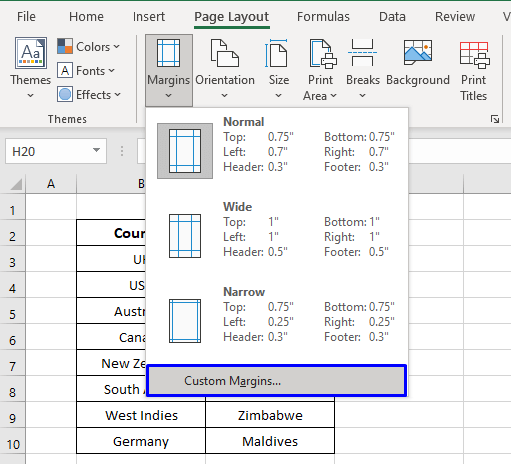
Bu ochiladi Sahifa sozlamalari oynasi, bu yerda siz chekkalarni qo'shimcha o'zgartirishingiz mumkin.
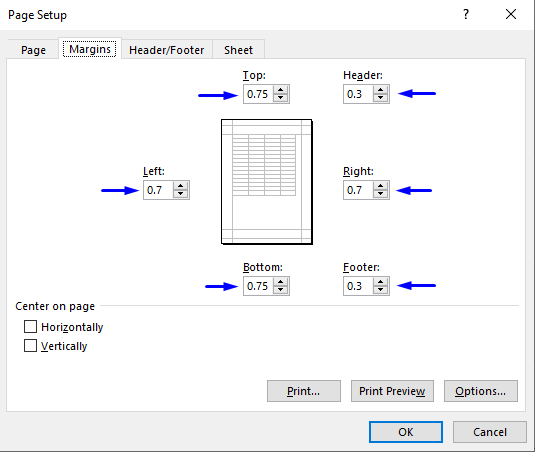
Batafsil o'qing: Tanlangan maydonni qanday chop etish kerak Excelda bir sahifada (3 Met ods)
Shunga o'xshash o'qishlar
- Excel VBA-da PDF-ga qanday chop etish mumkin : Misollar va rasmlar bilan
- Excel-da yorliqlarni qanday chop etish kerak (bosqichma-bosqich yo'riqnoma)
- Excel VBA disk raskadrovkasini chop etish: buni qanday qilish kerak?
- Excelda chop etish maydonini qanday markazlashtirish (4 usul)
- Qanday qilibExcelda sarlavhalarni chop etish (5 ta oson usul)
6. Excelda elektron jadvalni bitta sahifaga sig‘dirish uchun shrift hajmini kamaytirish orqali
Chop etish paytida ma'lumotlar boshqa varaqlarga to'kilib ketmoqda, bitta sahifada qo'shimcha xonalarni yaratishning yana bir aqlli usuli shunchaki shrift hajmini kamaytirish .

Bu Ustunlarda qo‘shimcha bo‘sh joylarga ega bo‘lish imkonini beradi, shunda siz ushbu ustunlar hajmini kichraytirasiz va chop etish vaqtida ma’lumotlarni bir sahifaga sig‘dirasiz.
Batafsil o‘qing: Qanday qilib chop etish kerak Excelda sharhlar bilan ish varag'i (5 ta oson yo'l)
7. Matnni oʻrash va ustunlarning oʻlchamlarini oʻzgartirish orqali Excel varagʻini bitta sahifada chop eting
Sizda maʼlumotlar toʻplami bor deylik, hujayralardagi matnlar shunchalik kattaki, ular ishchi varaqni choʻzadi va bir sahifaga sigʻishni qiyinlashtiradi. chop etish paytida.

Elektron jadvalning kengligini kamaytirish uchun Excel Matnni oʻrash funksiyasidan foydalanishingiz va keyin ustunlaringizning kengligi yoki balandligini kamaytirishingiz mumkin. yoki qatorlar. Avval matnni o'rash, satrlar yoki ustunlar hajmini kichraytirganda hech qanday ma'lumotni yo'qotmasligingizga ishonch hosil qiladi; shuning uchun u varaq ma'lumotlarini bir sahifada mukammal chop etadi.
Qanday qilib matnni o'rashingiz va keyinroq ustun yoki satr hajmini qisqartirishingiz quyida ko'rsatilgan.
Qadamlar:
- Birinchi siqmoqchi bo'lgan katakchani tanlang.
- Uy yorlig'ida, Alignment -dan Matnni o'rash -ni tanlangguruh.

Shunday qilib, Excel ustun kengligidan kengroq katakdagi matnni topganida, bu jarayon matnni keyingisiga oʻtkazadi. chiziq. Keyin satr yoki ustunning qirrasini sudrab oʻzingizning ehtiyojingizga qarab satr yoki ustun oʻlchamini sozlashingiz mumkin.

Oʻqing Batafsil: Excelda chop etishni oldindan ko'rishni qanday sozlash mumkin (6 ta variant)
8. Excelda bitta sahifada chop etish uchun faqat kerakli ma'lumotlarni tanlash orqali
Ba'zan siz elektron jadvalingizdagi barcha katta ma'lumotlar to'plamini emas, balki faqat ayrim ma'lumotlarni chop etishni xohlashingiz mumkin.
Bunday holatda, quyidagi amallarni bajarib, ish varag'ingizning belgilangan ma'lumotlarini tezda chop etishingiz mumkin.
Qadamlar:
- Bir sahifada chop qilmoqchi bo'lgan ma'lumotni tanlang.
- Yorliqlardan Fayl yorlig'ini bosing.
- So'ngra Chop etish opsiyasi.
- Sozlama guruhi ostida Faol varaqlarni chop etish yonidagi strelka belgisini bosing.
- Ko'rsatilgan variantlar ro'yxatidan Chop etish tanlovi -ni tanlang.
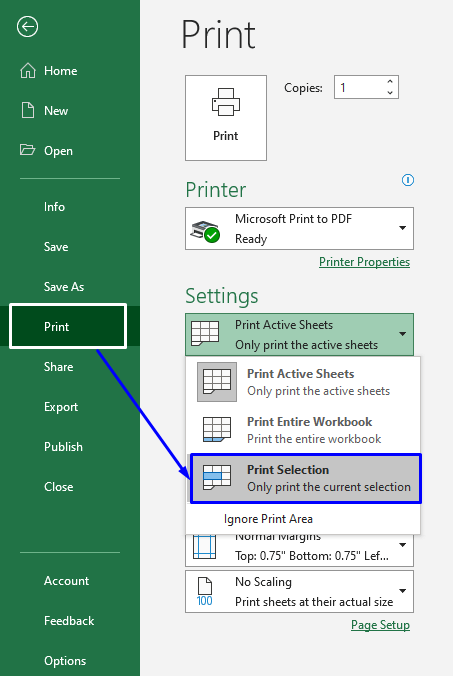
Oynaning o'ng tomonida oldindan ko'rish ko'rinishini ko'rasiz. tanlov asosida ham oʻzgaradi.
Keyin oddiygina Varaqni chop eting . Bu qadamlar faqat tanlangan maydonni chop etadi.
Batafsil o'qing: Ma'lumotlarni Excel VBA yordamida qanday chop etish mumkin (batafsil yo'riqnoma)
9. Elektron jadvalni bitta sahifada chop etishExcelda sahifalar uzilishini qo'shish
Agar sizda katta ma'lumotlar to'plami bo'lsa, u bir sahifaga sig'masligi aniq. Shunday qilib, chop etish paytida butun ma'lumotlar to'plamini qamrab olish uchun bir nechta sahifalar kerak bo'ladi.
Bunday holda, Excelga joriy sahifani chop etishda to'xtash joyini bilish uchun Excelning Sahifalarni uzish xususiyatidan foydalanishingiz mumkin. va qolgan ma'lumotlarni keyingi sahifaga o'tkazing.
Excelda sahifa tanaffuslarini qo'shish bosqichlari quyida keltirilgan.
Qadamlar:
- Varaqni ajratmoqchi bo'lgan katakchani tanlang. Bu katakdan boshlab, bu varaqdagi hamma narsa keyingi sahifada chop etiladi.
- Sahifa tartibi yorlig'ida, Sahifa sozlamalari guruhi ostidagi
Tanaffuslar opsiyasi. - Sahifa uzilishini kiritish -ni tanlang.

Bu uchun amal qiladi. tanlangan katakchadan to'rt yo'nalishli chiziq .

Bu satrdagi yuqoridagi ma'lumotlar bir sahifada, qolganlari esa boshqa sahifada chop etilishini bildiradi. .
Batafsil o'qing: Excelda sahifa raqamini qanday chop etish mumkin (5 oson usul)
Xulosa
Katta ma'lumotlar to'plamini chop etayotganda Excel varag'ini bir sahifada chop etishni xohlaganingizda turli usullarni qo'llashingiz mumkin. Ushbu maqola buni 9 xil usulda qanday qilishni ko'rsatdi. Umid qilamanki, ushbu maqola siz uchun juda foydali bo'ldi. Mavzu bo'yicha har qanday savollarni berishingiz mumkin.

